应用/组件级配置
在开发应用时,需要配置应用的一些标签,例如应用的包名、图标等标识特征的属性。本文描述了在开发应用需要配置的一些关键标签。
应用包名配置
应用需要在工程的AppScope目录下的[app.json5配置文件]中配置bundleName标签,该标签用于标识应用的唯一性。推荐采用反域名形式命名(如com.example.demo,建议第一级为域名后缀com,第二级为厂商/个人名,第三级为应用名,也可以多级)。
图标和标签配置
图标和标签通常一起配置,可以分为应用图标、应用标签和入口图标、入口标签,分别对应[app.json5配置文件]和[module.json5配置文件]中的icon和label标签。
应用图标和标签通常用于标识整个应用,可以在标识应用的界面使用该类型图标和标签。比如:
- 设置应用中,需要展示应用列表时
- 在隐私管理中,需要展示应用申请的权限时
- 在状态栏显示通知消息时
- 开发前请熟悉鸿蒙开发指导文档:
gitee.com/li-shizhen-skin/harmony-os/blob/master/README.md点击或者复制转到。
入口图标和标签是应用安装完成后可以在设备桌面上显示出来的,如下图所示。入口图标是以[UIAbility]为粒度,支持同一个应用存在多个入口图标和入口标签,点击后进入对应的UIAbility界面。比如:
- 桌面上需要显示图标时
- 最近任务列表中显示时
图1 图标和标签
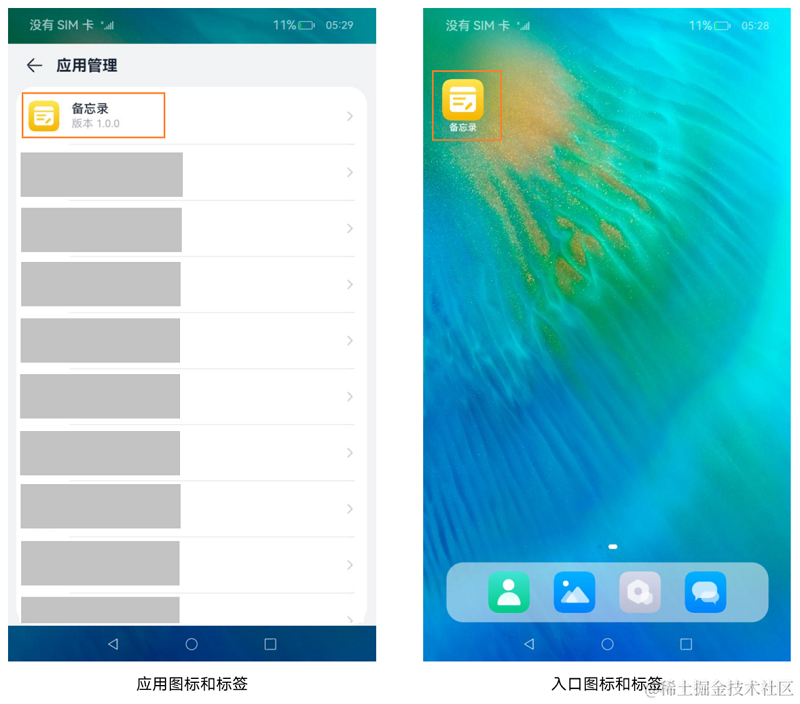
应用图标和标签配置
应用图标需要在工程的AppScope目录下的[app.json5配置文件]中配置icon标签。应用图标需配置为图片的资源索引,配置完成后,该图片即为应用的图标。
应用标签需要在工程的AppScope模块下的[app.json5配置文件]中配置label标签。标识应用对用户显示的名称,需要配置为字符串资源的索引。
{"app": {"icon": "$media:app_icon","label": "$string:app_name"...}
}
入口图标和标签配置
入口图标和标签配置方式
Stage模型支持对组件配置入口图标和入口标签。入口图标和入口标签会显示在桌面上。
入口图标需要在[module.json5配置文件]中配置,在abilities标签下面有icon标签。例如希望在桌面上显示该UIAbility的图标,则需要在skills标签下面的entities中添加"entity.system.home"、actions中添加"ohos.want.action.home"。同一个应用有多个UIAbility配置上述字段时,桌面上会显示出多个图标,分别对应各自的UIAbility。
{"module": {..."abilities": [{"icon": "$media:icon","label": "$string:EntryAbility_label","skills": [{"entities": ["entity.system.home"],"actions": ["ohos.want.action.home"]}],}]}
}
入口图标和标签管控规则
系统对无图标应用实施严格管控,防止一些恶意应用故意配置无入口图标,导致用户找不到软件所在的位置,无法操作卸载应用,在一定程度上保证用户终端设备的安全。
如果应用确需隐藏入口图标,需要配置AllowAppDesktopIconHide应用特权,具体配置方式参考[应用特权配置指南]。详细的入口图标及入口标签的显示规则如下。
-
HAP中包含UIAbility
-
在module.json5配置文件的abilities标签中设置了入口图标
-
该应用没有隐藏图标的特权
- 系统将使用该UIAbility配置的icon作为入口图标,并显示在桌面上。用户点击该图标,页面跳转到该UIAbility首页。
- 系统将使用该UIAbility配置的label作为入口标签,并显示在桌面上,如果没有配置label,系统将使用app.json5中的label作为入口标签,并显示在桌面上。
-
该应用具有隐藏图标的特权
- 桌面应用查询时不返回应用信息,不会在桌面上显示对应的入口图标和标签。
-
-
在module.json5配置文件的abilities标签中未设置入口图标
-
该应用没有隐藏图标的特权
- 系统将使用app.json5中的icon作为入口图标,并显示在桌面上。用户点击该图标,页面跳转到应用管理中对应的应用详情页面,如下图所示。
- 系统将使用app.json5中的label作为入口标签,并显示在桌面上。
-
该应用具有隐藏图标的特权
- 桌面应用查询时不返回应用信息,不会在桌面上显示对应的入口图标和标签。
-
-
-
HAP中不包含UIAbility
-
该应用没有隐藏图标的特权
- 系统将使用app.json5中的icon作为入口图标,并显示在桌面上。用户点击该图标,页面跳转到应用管理中对应的应用详情页面,如下图所示。
- 系统将使用app.json5中的label作为入口标签,并显示在桌面上。
-
该应用具有隐藏图标的特权
- 桌面应用查询时不返回应用信息,不会在桌面上显示对应的入口图标和标签。
HarmonyOS与OpenHarmony鸿蒙文档籽料:mau123789是v直接拿
-
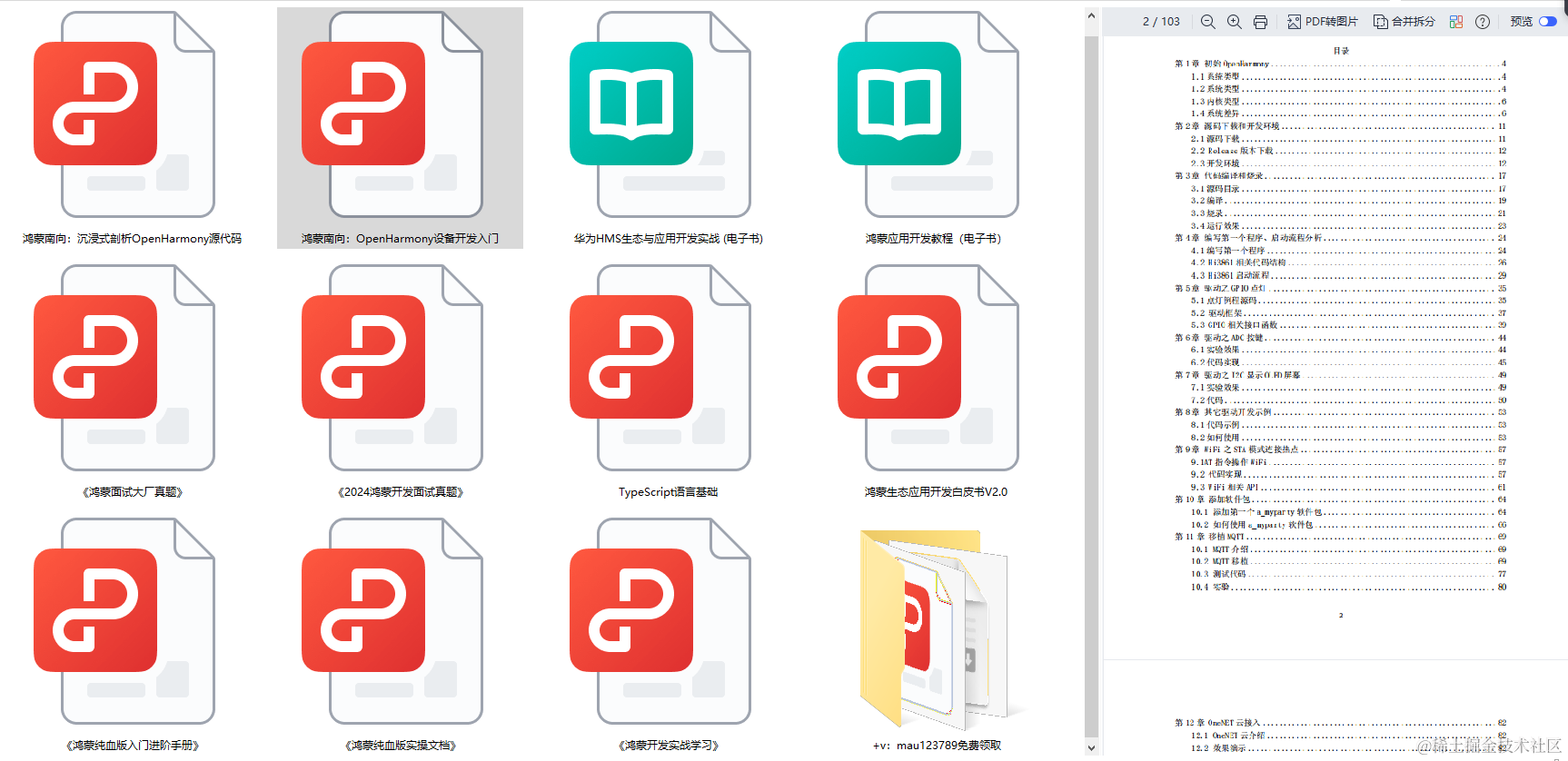
图2 应用的详情页示意图
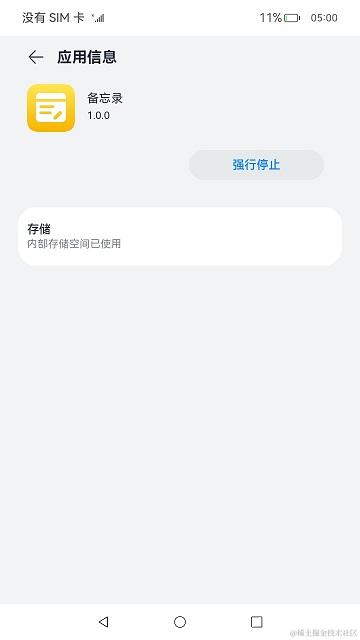
应用版本声明配置
应用版本声明需要在工程的AppScope目录下的[app.json5配置文件]中配置versionCode标签和versionName标签。versionCode用于标识应用的版本号,该标签值为32位非负整数。此数字仅用于确定某个版本是否比另一个版本更新,数值越大表示版本越高。versionName标签标识版本号的文字描述。
Module支持的设备类型配置
Module支持的设备类型需要在[module.json5配置文件]中配置[deviceTypes标签],如果deviceTypes标签中添加了某种设备,则表明当前的Module支持在该设备上运行。
Module权限配置
Module访问系统或其他应用受保护部分所需的权限信息需要在[module.json5配置文件]中配置[requestPermissions标签]。该标签用于声明需要申请权限的名称、申请权限的原因以及权限使用的场景。










)





—— 长连接优化策略与下载服务器高效搭建)
串口通信)

)